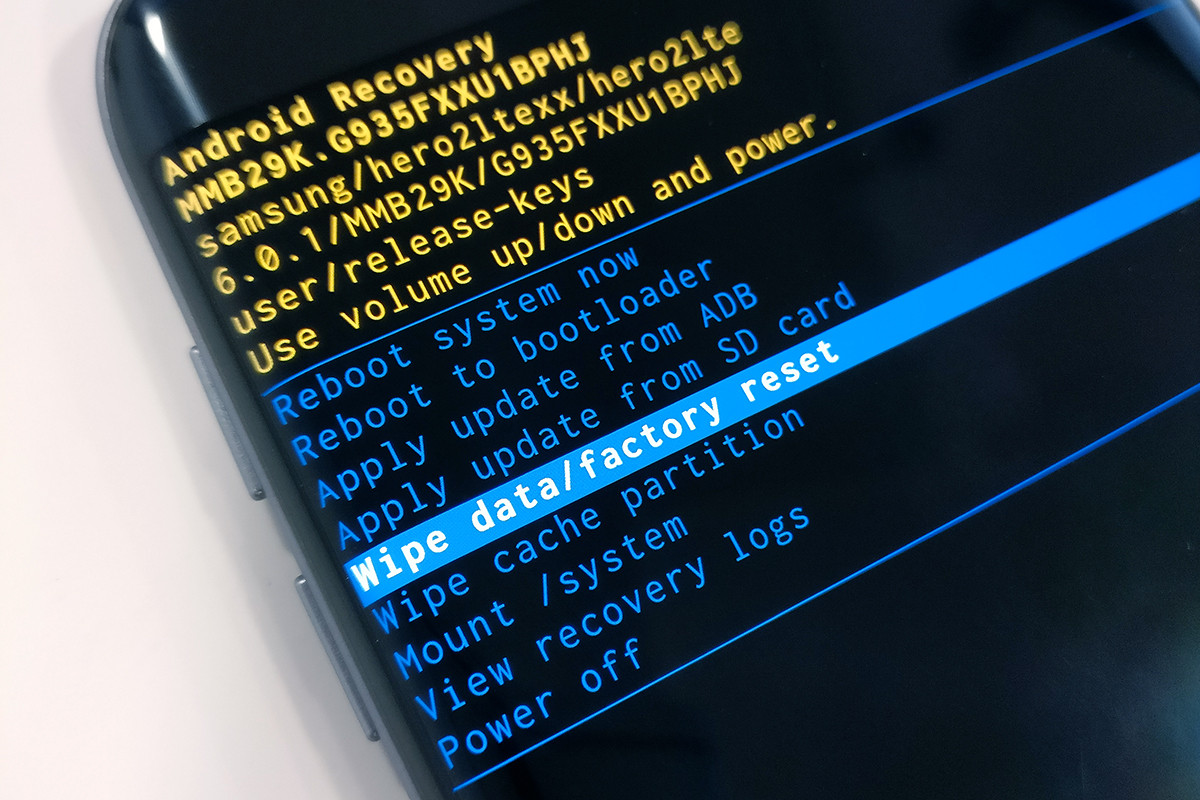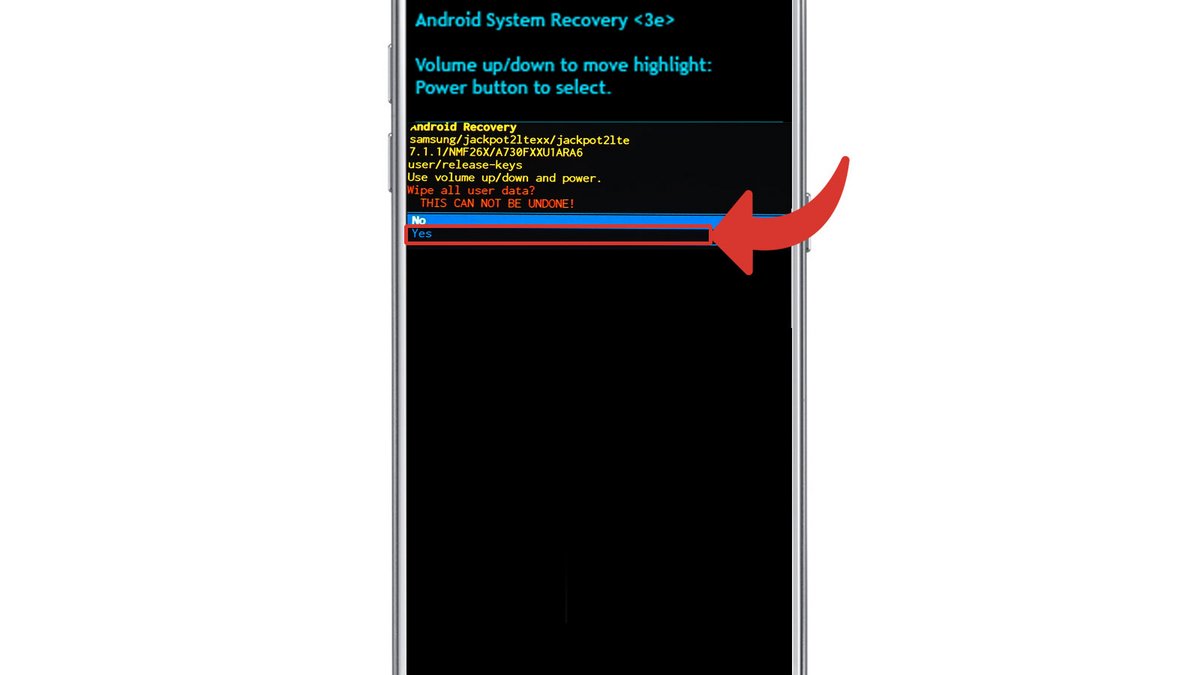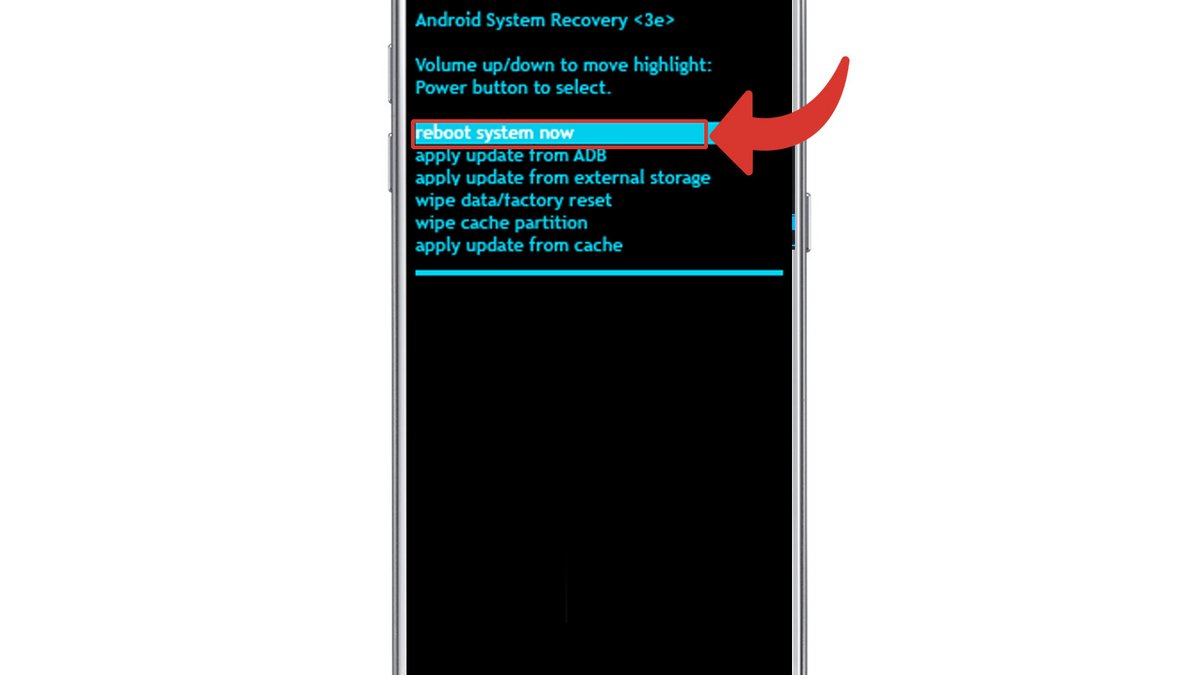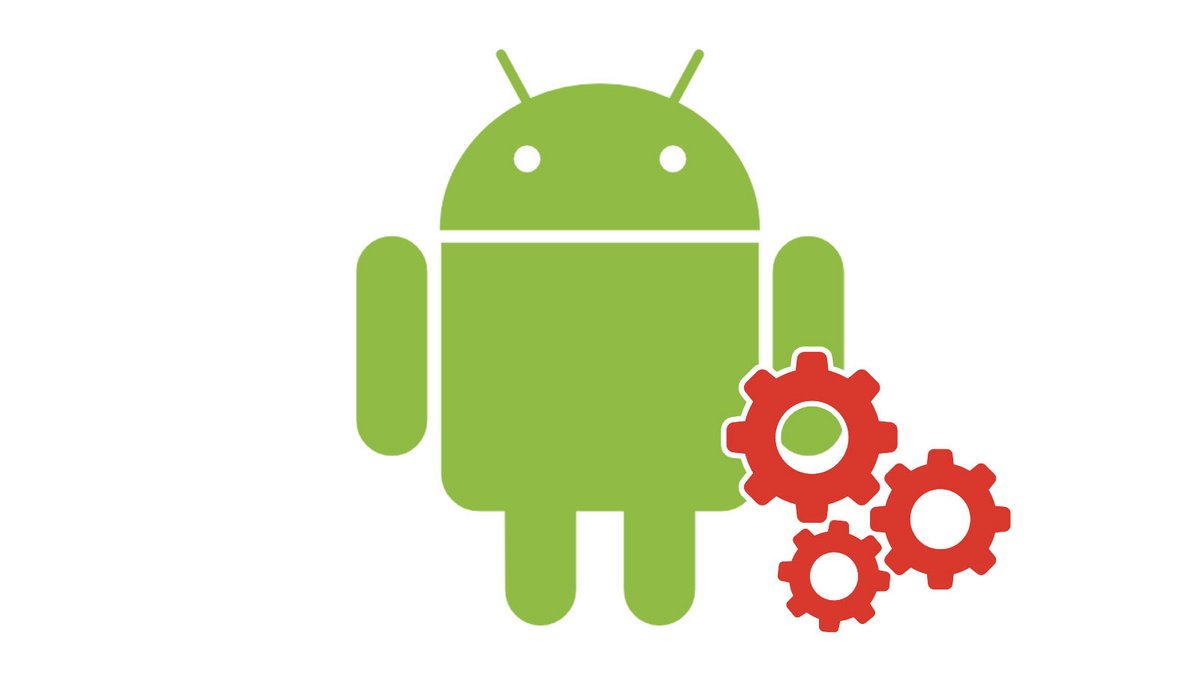
Vägrar din Android-smarttelefon att stängas av? Så vi måste ta hans hand. Här är några alternativa metoder för att göra detta.
Det är inte ovanligt att stöta på fel på Android. Operativsystemet är mycket mer stabilt nu än det var för några år sedan när programvarufel var vanliga, men det går inte att förneka att problemen kvarstår. Det är därför Clubic har beslutat att hjälpa dig lära dig hur du felsöker och reparerar din Android-smarttelefon. Här kommer vi att diskutera åtgärder att prova när din mobil är blockerad och den vägrar att stängas av.
Tvingad omstart
Om smarttelefonen är frusen och förhindrar interaktion med Android-gränssnittet, försök att starta om den genom att kombinera de fysiska knapparna på enheten. Tyvärr varierar denna process från tillverkare till tillverkare, och vi har ingen generell procedur att erbjuda dig. Lär dig mer om ditt smartphonemärke. Observera att i allmänhet räcker det att helt enkelt trycka på På/Av-tangenten samt volymknappen (+ eller – beroende på tillverkare) samtidigt för att starta en omstart. Du kan sedan släppa tangenterna när du ser din mobiltelefons varumärkeslogotyp visas på skärmen. På vissa modeller kan ett tryck på på/av-knappen upprepade gånger göra att smarttelefonen stängs av.
Ta bort batteriet
Naturligtvis, om det inte finns något batteri, tvingas enheten stängas av. Detta är inte den skonsammaste metoden och den här metoden är reserverad för smartphones som bär ett löstagbart batteri och kom alltså ut för några år sedan. Riskera inte att skada din mobiltelefon genom att ta bort det ej löstagbara batteriet: fodralet är komplicerat att ta bort och batteriet fastnar.
Systemåterställning
I händelse av att smarttelefonen är helt blockerad som inte tillåter någon åtgärd, kan du inte återställa enheten för att försöka reparera den med klassiska metoder. Men du kan alltid göra en hård omstart. I det här fallet kommer all din data att raderas: foton, meddelanden, appar. Du kan hitta dem senare om du har säkerhetskopierat via ditt Google-konto.
Observera att hanteringen som beskrivs nedan varierar beroende på märke och till och med smartphonemodellen. Kontrollera vilken tangenttryckning du ska göra på din modell för att komma åt systemet. I vårt exempel valde vi att skaffa en ny Samsung Galaxy.
- Tryck och håll in Bixby och volym upp-knapparna.
- Håll de två föregående tangenterna nedtryckta samtidigt som du trycker på strömbrytaren.
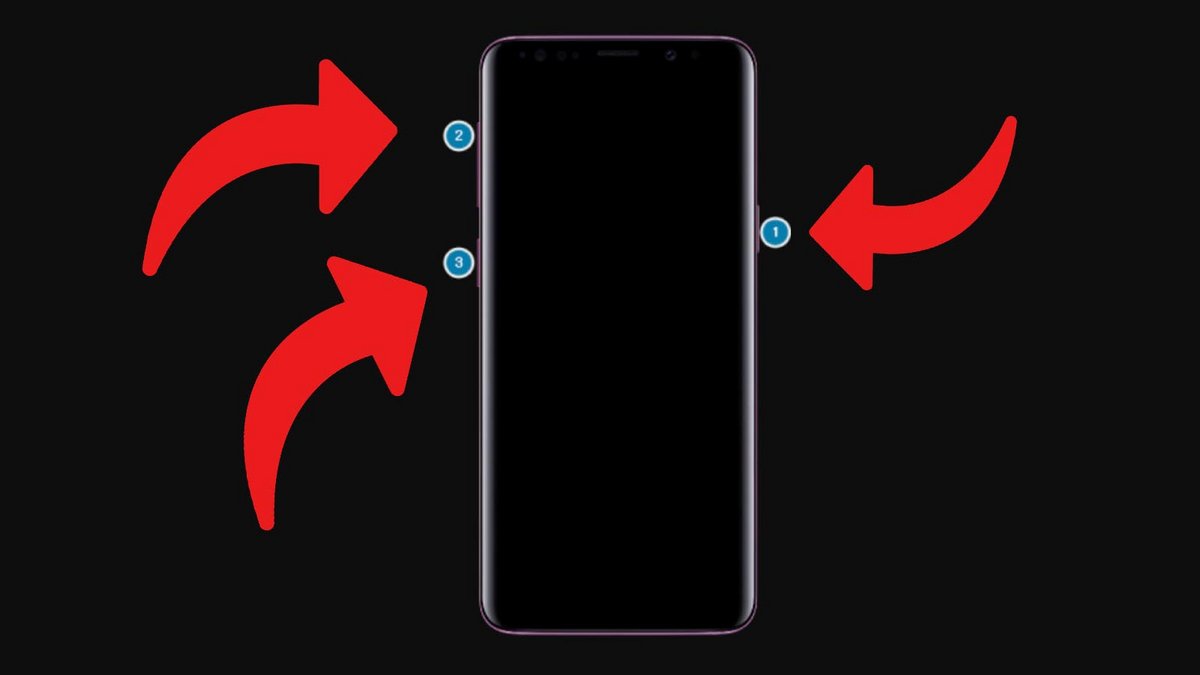
- När telefonen är på, släpp strömbrytaren (men fortsätt att trycka på Bixby-knappen och volym upp-knappen).
- Du kan hoppa över det så snart du ser den blå skärmen visas.
- Välj “Ta bort/fabriksåterställningsdatum”. För att navigera i menyn, använd volym upp-knappen för att gå upp och volym ned-knappen för att gå ner. För att validera ett kommando måste du trycka på strömknappen, som fungerar som “Ok” eller “Enter”.
- Välj “Ja”.
- Välj “Starta om systemet nu”
Din smartphone har återgått till sin ursprungliga konfiguration, så du måste konfigurera om den. Om nya problem med att frysa, blockera och att inte kunna stänga av mobila enheter dyker upp är det möjligt att en app är orsaken till problemet. Om du inte kan hitta källan till felet, kontakta tillverkarens kundtjänst, som kanske kan erbjuda en lösning som är specifik för din modell eller reparera eller byta ut produkten.